Содержание
Создание обучающего курса
Перед началом работы с обучающими курсами рекомендуем ознакомиться в вводными видеоуроками по теме.
Создание обучающего курса
Для создания обучающего курса следует перейти в раздел Курсы - Курсы (1) - и нажать кнопку "Создать" (2)
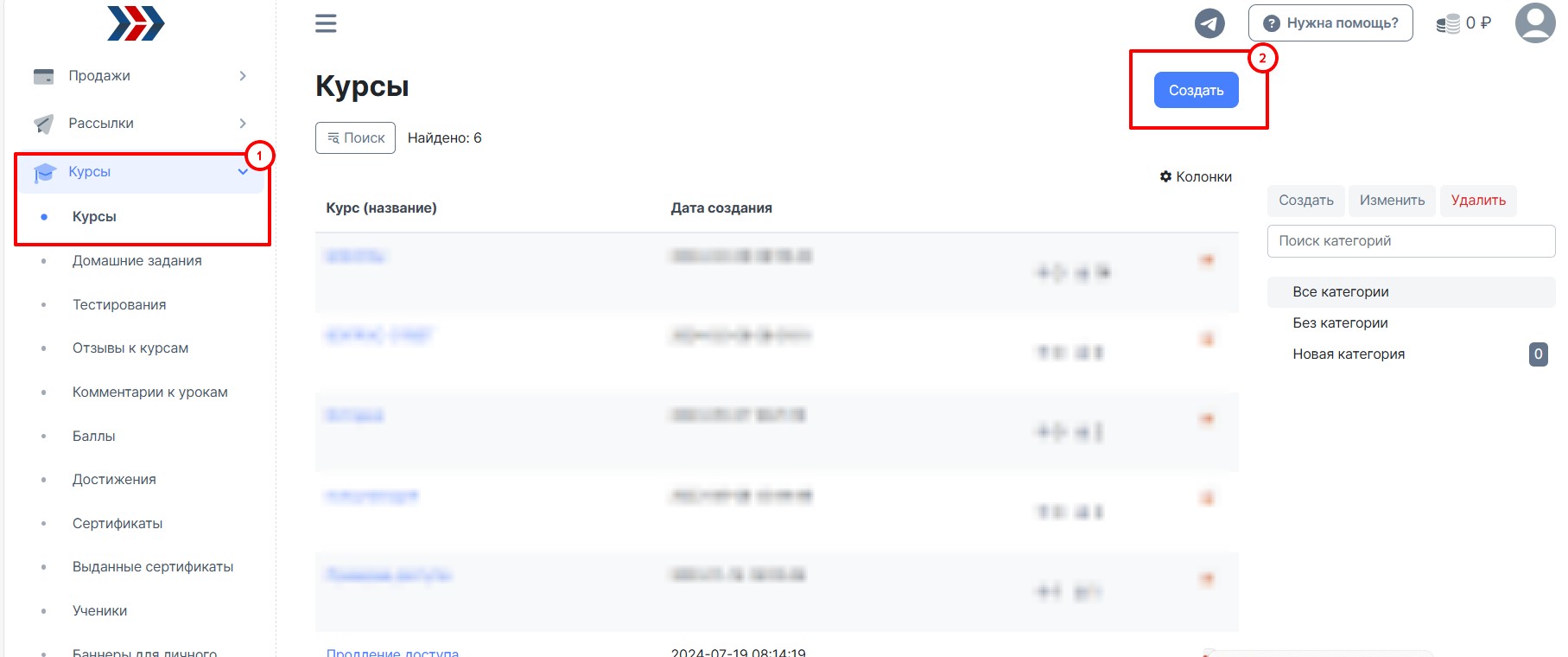
На странице создания обучающего курса заполните необходимые поля:
- Основное изображение - загрузите изображение, отражающее суть курса.
- Курс (название) * - название обучающего курса.
- При необходимости, Вы можете выбрать категорию.
- Автор курса - выберите из списка одного из сотрудников Вашего магазина.
- Оповещать о созданных отчетах/комментариях - выберите из списка сотрудника магазина, который будет получать уведомления о созданных учениками отчетах (домашних заданиях).
- Сотрудники, которые могут просматривать и проверять отчеты - выберите из списка сотрудников аккаунта, которысмогут просматривать и проверять отчеты. Если поле пустое - отчеты доступны всем сотрудникам.
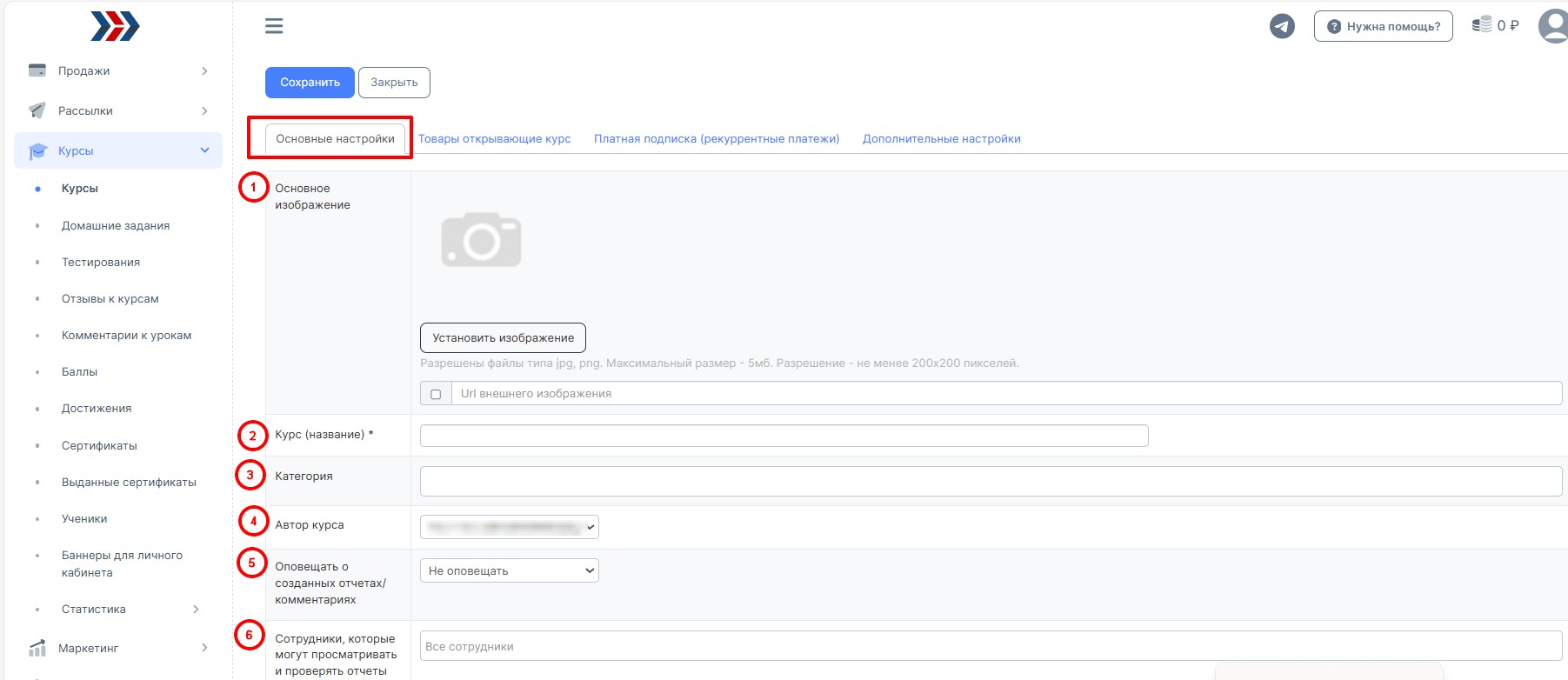
После заполнения всех необходимых полей (обязательные поля отмечены звездочкой - *) нажмите на кнопку «Сохранить».
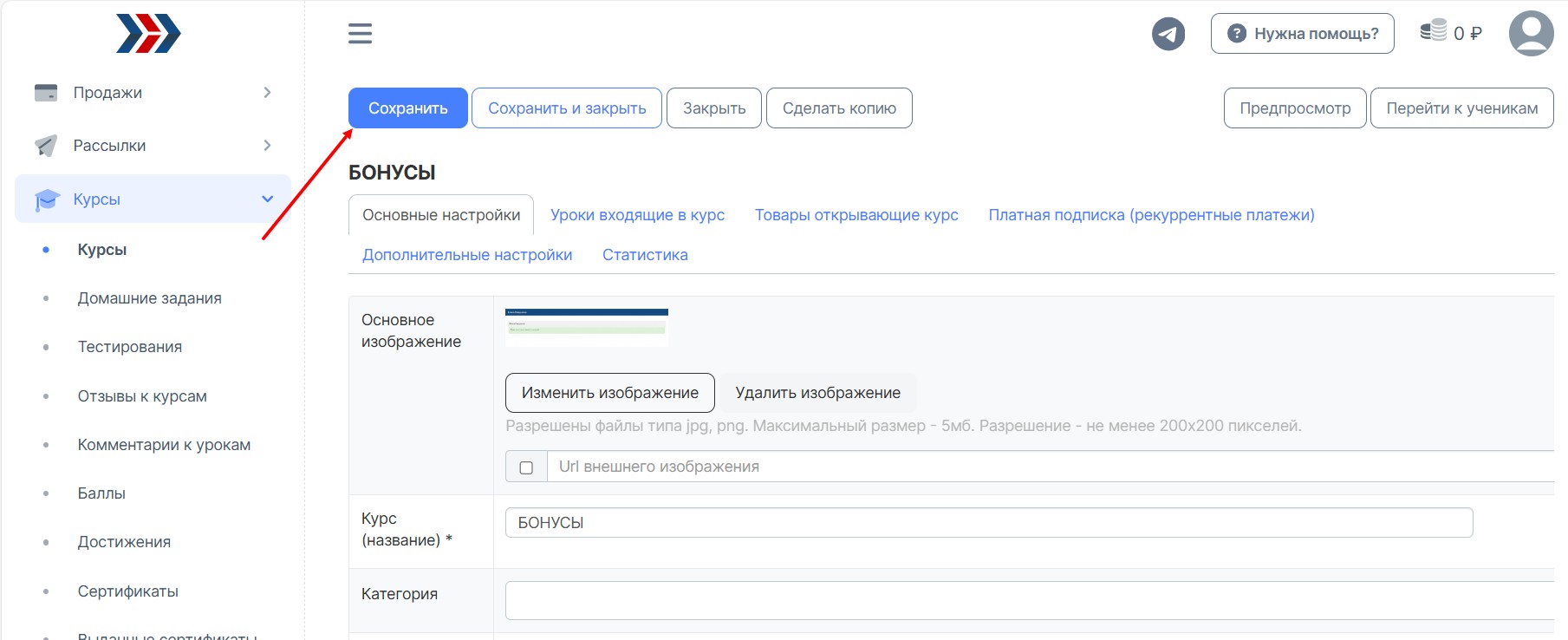
Обучающий курс создан, а Вам сразу же будет предложено создать первый урок.
*****
Если у Вас еще остались какие-либо вопросы, пожалуйста, обращайтесь в нашу Службу поддержки по email zakaz@autoweboffice.com или в окне консультанта на сайте http://autoweboffice.com
Если после прочтения захотите, чтобы мы помогли все это настроить для вас, для заказа настроек — свяжитесь с нами. Мы всегда готовы обсудить вашу задачу и взять настройку системы на себя.
Контакты:
📲 Телеграм
Или просто заполните анкету на сайте, и мы свяжемся с вами: Autoweboffice
Успехов Вам и до новых встреч!Служба заботы о клиентах сервиса АвтоВебОфис